使用visual studio 2022创建MFC 单文档的项目,编译器报错:
严重性 代码 说明 项目 文件 行 禁止显示状态 详细信息
错误 MSB8041 此项目需要 MFC 库。从 Visual Studio 安装程序(单个组件选项卡)为正在使用的任何工具集和体系结构安装它们。 osgEarthMFC D:\Program Files\Microsoft Visual Studio\2022\Professional\MSBuild\Microsoft\VC\v170\Microsoft.CppBuild.targets 497

一、问题原因
这个错误信息表明您的Visual Studio 2022安装中缺少MFC(Microsoft Foundation Classes)库。MFC是一套用于开发Windows应用程序的C++类库,它不是默认安装的一部分,您需要手动选择安装。
二、解决步骤
-
打开
Visual Studio Installer。这通常可以通过在开始菜单中搜索“Visual Studio Installer”来找到。

-
在
Visual Studio Installer中找到您已经安装的Visual Studio 2022版本,然后点击“修改”。

-
进入到**“单个组件”选项卡,在这里您可以浏览并选择额外的组件进行安装。
搜索与MFC**相关的组件。您可能需要查找类似于“使用 C++ 的桌面开发”工作负载,确保其中包含了MFC和ATL支持。如果您只是单独添加组件,寻找类似“VC++ 2022 v14.2 v14.3 MFC for v143 build tools (x86 & x64)”这样的条目。

注意: 不建议自己选择“单个组件”,因为visual studio2022经常更新,很难选择对应版本的MFC
建议使用c++的桌面开发,先把勾选去掉,然后再重新勾选,这样右侧会自动匹配对应的MFC版本

- 选择相应的
MFC组件后,点击“修改”按钮以开始安装过程。 - 安装完成后,重新启动
Visual Studio 2022,并尝试再次构建您的项目。 - 如果在安装了正确的MFC组件之后问题仍然存在,请检查您的项目配置是否正确地指定了使用MFC。确保在项目属性中选择了适当的MFC使用方式(例如静态或动态链接)。这些设置通常可以在项目的属性页中的 “配置属性” -> “常规” -> “使用MFC”下找到。
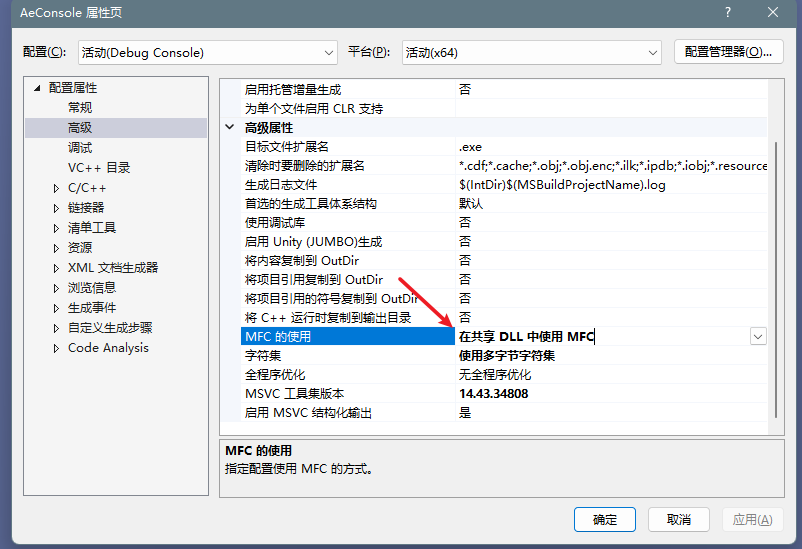
























 989
989

 被折叠的 条评论
为什么被折叠?
被折叠的 条评论
为什么被折叠?








